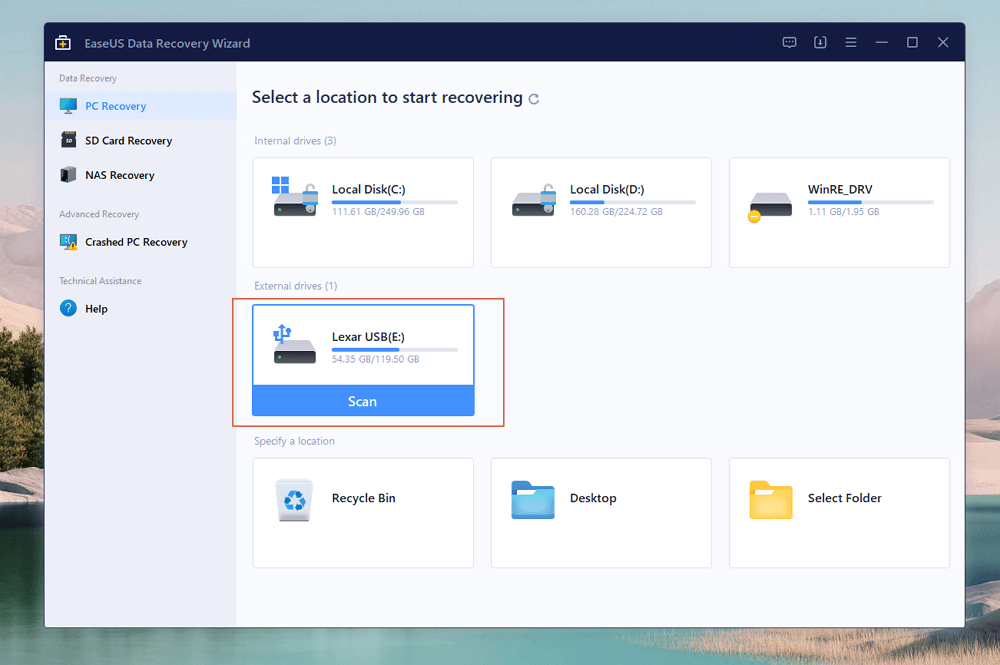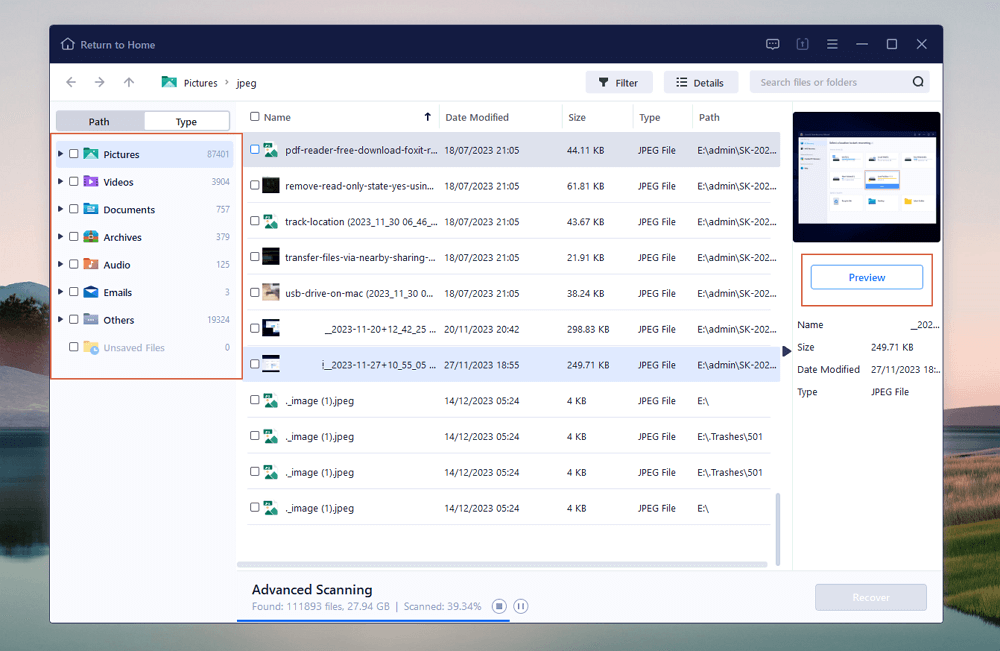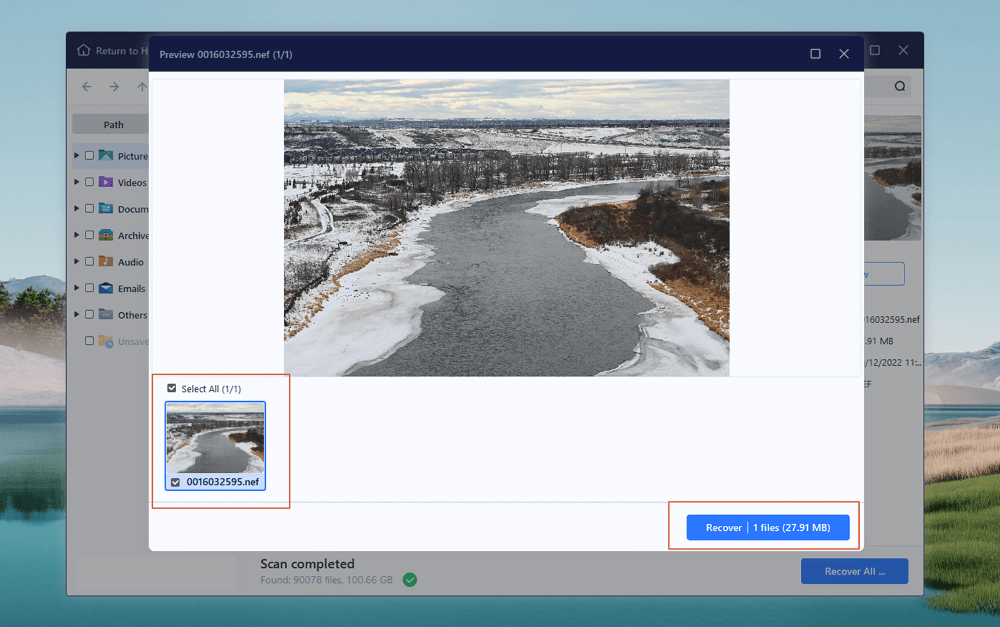مساعدة: اختفت ملفات محرك أقراص فلاش Lexar USB 3.0!!!
عندما أقوم بتوصيل محرك الأقراص المحمول الخاص بي، لا يتعرف جهاز الكمبيوتر الخاص بي عليه، ويومض الضوء الأحمر بسرعة ولا ينطفئ. لقد حاولت استرداد الملف، ولكن لم يتم التعرف على القرص بعد. أيه أفكار؟ من منتدى الأجهزة توم
يمكن أن يحدث فقدان البيانات على محرك أقراص فلاش Lexar USB في العديد من المواقف المفاجئة، بما في ذلك الحذف غير المقصود، أو عدم ظهور محرك أقراص USB ، أو تهيئة محرك الأقراص عن طريق الخطأ، أو إزالة محرك الأقراص بشكل غير صحيح، وما إلى ذلك.
تحظى أجهزة Lexar USB بشعبية كبيرة، خاصة سلسلة Lexar JumpDrive. إذا فقدت بيانات قيمة على Lexar USB بدون نسخة احتياطية، فإن تطبيق أداة استرداد Lexar USB الموثوقة هو الطريقة الأولى والأفضل التي يجب عليك تجربتها.
ستقدم الأجزاء التالية أداة استرداد USB الرائعة وستذكر أيضًا خطوات الاسترداد التفصيلية. تابع القراءة لمعرفة المزيد من المعلومات!
سيساعدك البحث عن "برنامج استرداد USB" في Google في العثور على الكثير من أدوات استرداد USB. يعد اختيار الخيار المناسب والآمن أمرًا مهمًا لتوفير الوقت أو المال.
يعد EaseUS Data Recovery Wizard واحدًا من أكثر الأدوات المفيدة للمبتدئين، ولا تحتاج إلى الكثير من المعرفة بالكمبيوتر أو الاسترداد. سيساعدك زر التنزيل التالي في الحصول على الإصدار التجريبي المجاني مباشرةً. إذا كنت تريد معرفة المزيد من المعلومات التقنية، يمكنك أيضًا النقر فوق "EaseUS Data Recovery Wizard" لزيارة الموقع الرسمي.
يمكن لهذا البرنامج أن يجعل استعادة بيانات USB أمرًا ممكنًا وحل معظم مشكلات فقدان البيانات:
✅استرداد الحذف العرضي من Lexar:
على الرغم من أن البيانات المحذوفة عن طريق الخطأ لن تذهب إلى سلة المحذوفات على نظام التشغيل Windows، إلا أنه لا يزال بإمكانك استردادها من محرك أقراص Lexar USB باستخدام برنامج الاسترداد EaseUS عن طريق إجراء فحص عميق.
✅تنسيق Lexar USB Recovery:
لا يمكنك التراجع عن التنسيق على نظامي التشغيل Windows وmacOS، ولكن يمكنك إلغاء تهيئة محرك أقراص USB باستخدام EaseUS. يمكن أن تساعدك تقنية المسح المتقدمة في العثور على البيانات المنسقة على Lexar USB.
✅استرداد محرك أقراص USB Lexar RAW:
قد تواجه أخطاء USB، ويصبح محرك الأقراص فجأة RAW. لا تقلق! يمكن أن يساعدك برنامج EaseUS Data Recovery Wizard في استعادة محرك أقراص USB RAW Lexar.
أداة استرداد Lexar الجديرة بالثقة هذه سهلة الاستخدام. تحقق من الجزء التالي وابحث عن برنامج تعليمي مكتوب. لا تنس مشاركة هذه الأداة على FB أو X:
هل قمت بتحميل برنامج الاسترداد EaseUS؟ الآن، حان الوقت لتشغيله واستعادة البيانات المفقودة من محرك القلم Lexar USB. بالمناسبة، بعد فقدان البيانات الموجودة على USB، يجب عليك التوقف عن استخدام Lexar USB على الفور لتجنب فقدان البيانات بشكل دائم.
✨الخطوة 1. قم بمسح محرك أقراص فلاش Lexar USB باستخدام معالج استعادة البيانات EaseUS.
انقر نقرًا مزدوجًا فوق أيقونة EaseUS لتشغيل برنامج الاسترداد على جهاز الكمبيوتر الذي يعمل بنظام Windows. تحتاج إلى تحديد قرص لمسحه ضوئيًا والبدء، واختيار Lexar USB، ثم النقر فوق "Scan".
✨الخطوة 2. استخدم علامة التبويب "تصفية" لتحديد موقع الملفات المفقودة بسرعة.
سترى علامة التبويب "تصفية" على الجانب الأيسر، ويمكن أن يساعدك النقر فوق "الكتابة" في العثور على الملفات المفقودة بسرعة أكبر. يمكنك اختيار الصور والمستندات ومقاطع الفيديو وأنواع الملفات الأخرى.
✨الخطوة 3. حدد الملفات المفقودة ومعاينتها واستعادتها
بعد العثور على الملفات التي تريدها، اختر الملف وانقر عليه نقرًا مزدوجًا لمعاينته. يمكنك استخدام السهم للتحقق من الملفات واحدًا تلو الآخر. وأخيرا، حرك المؤشر إلى زر "استرداد" وانقر عليه لحفظ الملفات المحددة.
| 🔖ملاحظة: لا تقم بحفظ الملفات المستردة على محرك أقراص Lexar USB مرة أخرى؛ ابحث عن جهاز تخزين جديد لتجنب الكتابة فوق البيانات. |
ملخص
إذا كنت تريد استرداد الملفات المحذوفة من USB بدون برامج ، فستحتاج إلى نسخ احتياطية حديثة، أو يمكنك الذهاب إلى معامل الاسترداد المحلية لاستعادة البيانات المفقودة على Lexar USB.
على أي حال، تعد استعادة الملفات المفقودة من محرك أقراص Lexar USB باستخدام EaseUS Data Recovery Wizard إحدى أفضل الطرق. هذه الطريقة فعالة وآمنة وسريعة. تحميله الآن!
استرداد الأسئلة الشائعة حول Lexar USB
تحقق من مزيد من المعلومات حول استرداد Lexar USB في هذا القسم:
1. كيف يمكنني استعادة البيانات من محرك أقراص فلاش Lexar؟
بمجرد أن يتعرف جهاز الكمبيوتر الخاص بك على محرك الأقراص المحمول Lexar، يمكنك استخدام برنامج استعادة البيانات مثل EaseUS Data Recovery Wizard لاستعادة ملفاتك. تذكر تجنب حفظ الملفات المستردة مرة أخرى على محرك أقراص فلاش Lexar USB لمنع الكتابة فوق أي بيانات متبقية.
2. كيف يمكنني إصلاح محرك أقراص Lexar USB المحمول التالف واستعادة البيانات؟
افتح File Explorer وحدد موقع محرك الأقراص المحمول Lexar. انقر بزر الماوس الأيمن عليه وحدد "خصائص" أو "الحصول على معلومات" للتحقق مما إذا تم التعرف على نظام الملفات على أنه RAW أو إذا كانت هناك أية رسائل خطأ. إذا تم التعرف على محرك الأقراص المحمول Lexar باعتباره RAW أو عرض أخطاء، فيمكنك محاولة تهيئته لإصلاح الفساد. أخيرًا، استخدم EaseUS Data Recovery Wizard لاستعادة البيانات من محرك أقراص فلاش Lexar USB التالف.
3. ما هو أفضل برنامج استرداد Lexar USB؟
يمكن للبرنامج التالي حل مشكلات فقدان بيانات Lexar USB بشكل مثالي:
- 1. معالج استعادة البيانات EaseUS
- 2. ريكوفا
- 3. استعادة البيانات النجمية
- 4. حفر القرص
- 5. ار ستوديو
- 6. استرداد محرك القلم SysTools
- 7. برنامج Aiseesoft لاستعادة البيانات
- 8. إنقاذ البيانات 6
- 9. دي إم دي إي
- 10. قرص الاختبار
![]()
![]()
![]()
![]()
![]()
![]()